WPS表格怎样添加筛选唯一值功能
办公教程导读
收集整理了【WPS表格怎样添加筛选唯一值功能】办公软件教程,小编现在分享给大家,供广大互联网技能从业者学习和参考。文章包含920字,纯文字阅读大概需要2分钟。
办公教程内容图文
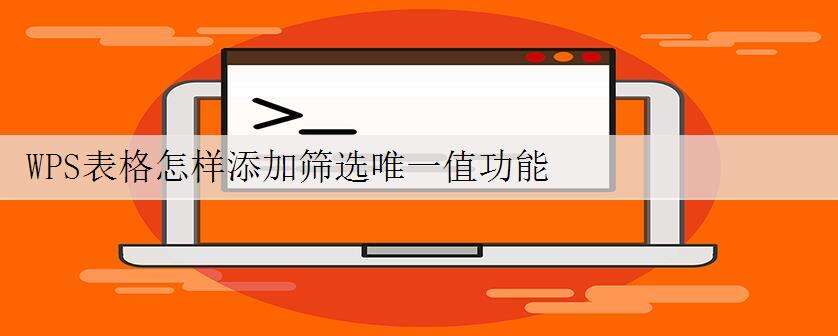
WPS表格添加筛选唯一值功能的教程:
这里之所以说是模拟而不是实现,是因为,VBA是无法操作ET或Excel的筛选器的,所以我们只好退而求其次,用隐藏行的方法来模拟“筛选唯一值”。
这里给出VBA代码(最多可以处理32767行数据):
(这里给的是核心代码,不包括下图中创建按钮的代码)
Public Sub 筛选唯一值() '最多可以处理32767行数据
Application.ScreenUpdating = False '关闭屏幕更新,加快速度
Dim cell As Range, i As Long, rng As Range, only As New Collection
If TypeName(Selection) <> "Range" Then Exit Sub ' 选择对象不是单元格则退出
If Selection.Columns.Count > 1 Then
MsgBox "只能选择一列数据!", 0 + 64, "天远筛选唯一值"
Exit Sub
End If
Set rng = Intersect(ActiveSheet.UsedRange, Selection)
On Error Resume Next
For j = 1 To rng.Count '遍历选区所有单元格
If rng(j) <> "" Then
only.Add rng(j).Value, CStr(rng(j).Value) '逐个导入 Collection对象
End If
If Err <> 0 Then '如果有错误(重复)
i = i + 1 '累加变量
'如果变量i为1则将 Selection(j)赋值给rng,否则将rng与 Selection(j)合并为一个Range对象
If i = 1 Then
Set cell = Selection(j)
Else
Set cell = Union(cell, rng(j))
End If
Err.Clear '清除错误
End If
Next j
cell.EntireRow.Hidden = True '隐藏所有符合条件的行
Application.ScreenUpdating = True
End Sub
复制代码
示例图如下:

